下述内容主要讲述了《HTML5权威指南》第7章关于“创建HTML文档”。
HTML5中的一个主要变化是:将元素的语义与元素对其内容呈现结果的影响分开。从原理上讲这合乎情理。HTML元素负责文档内容的结构和含义,内容的呈现则由应用于元素上的CSS样式控制。下面介绍最基础的HTML元素:文档元素和元数据元素。
一、构建基本的文档结构
文档元素只有4个:DOCTYPE元素、html元素、head元素、body元素。
1. DOCTYPE元素
每个HTML文档必须以DOCTYPE元素开头。其告知浏览器两件事情:第一,它处理的是HTML文档;第二,用来标记文档内容的HTML所属的版本。
注意,在HTML4中要求的DTD已不再HTML5中使用!
- 如果网页代码含有DOCTYPE元素,浏览器就会按你所声明的标准解析;
- 如果不添加DOCTYPE元素,将使网页进入怪异模式(quirks mode),两者会有一定的区别!!
<!-- HTML4 -->
<!DOCTYPE HTML PUBLIC "-//W3C//DTD HTML 4.01//EN"
"http://www.w3.org/TR/html4/strict.dtd">
<!-- HTML5 -->
<!DOCTYPE HTML>2. 其他元素
<!DOCTYPE HTML>
<html>
<head>
<title>title</title>
</head>
<body>
文档内容
</body>
</html>需要注意的时,head元素中必须有一个title元素!
二、用元数据元素说明文档
元数据元素应该放在head元素中。
1. 设置文档标题:title元素
2. 设置相对URL的解析基准
base元素可用来设置一个基准URL,让HTML文档中的相对链接在此基础上进行解析。base元素还能设定链接在用户点击时的打开方式,以及提交表单时浏览器如何反应(在第12章表单中讲述)。
<!doctype html>
<html lang="en">
<head>
<meta charset="UTF-8">
<title>Base Test</title>
<!-- 指定相对URL的基准URL -->
<base href="http://avatar.csdn.net">
<!-- 指定链接打开方式为:当前页面 -->
<base target="_self">
</head>
<body>
<!-- 图片地址:http://avatar.csdn.net/1/4/A/1_ligang2585116.jpg -->
<img src="/1/4/A/1_ligang2585116.jpg" alt="奋飞">
<a href="http://blog.csdn.net/ligang2585116">李刚的博客</a>
</body>
</html>注意:如果不指定基准URL,那么浏览器会将当前文档的URL认定为所有相对URL的解析基准。
3. 用元数据说明文档
meta元素可以用来定义文档的各种元数据;每个meta元素只能用于一种用途。
(1)指定名/值元数据对
需要用到其name和content属性。提供了5个预定义的元数据名称。
| 元数据名称 | 说明 |
|---|---|
| application name | 当前页所属web应用系统的名称 |
| author | 当前页的作者名 |
| description | 当前页的说明 |
| generator | 用来生成HTML的软件名称 |
| keywords | 一批以逗号分开的字符串,用来描述页面的内容 |
说明:告知浏览器如何对内容分类和分等级,过去主要的手段就是使用keywords元数据。现在由于其被滥用来制造页面内容和相关性的假象,从而降低了对其重视性。
(2)meta广泛用途
<!-- 文档内容的字符编码 -->
<meta charset="UTF-8">
<meta http-equiv="content-type" content="text/html charset=UTF-8">
<!-- 5s后刷新当前页面 -->
<meta http-equiv="refresh" content="5">
<!-- 5s后跳转到MyBlog -->
<meta http-equiv="refresh" content="5; http://blog.csdn.net/ligang2585116">4. 定义CSS样式
style元素用来定义HTML文档内嵌的CSS样式,link元素用来导入外部样式表中的样式。
(1)指定样式适用的媒体
media属性可用来表明文档在什么情况下应该使用该元素中定义的样式。
| 设备 | 说明 |
|---|---|
| all | 所有设备(默认) |
| aural | 语音合成器 |
| braille | 盲文设备 |
| handheld | 手持设备 |
| projection | 投影机 |
| 打印预览和打印页面 | |
| screen | 计算机显示器屏幕 |
| tty | 电传打字机之类的等宽设备 |
| tv | 电视机 |
<!doctype html>
<html lang="en">
<head>
<meta charset="UTF-8">
<title>Style Test</title>
<!-- 显示样式 && 小于500px -->
<style media="screen and (max-width:500px)">
div{
background-color: blue;
color: white;
}
</style>
<!-- 显示样式 && 大于500px -->
<style media="screen and (min-width:500px)">
div{
background-color: grey;
color: white;
}
</style>
<!-- 打印样式 -->
<style media="print">
div{
background-color: green;
font-weight: bold;
}
</style>
</head>
<body>
<div>
注意我的背影颜色吼!!!
</div>
</body>
</html>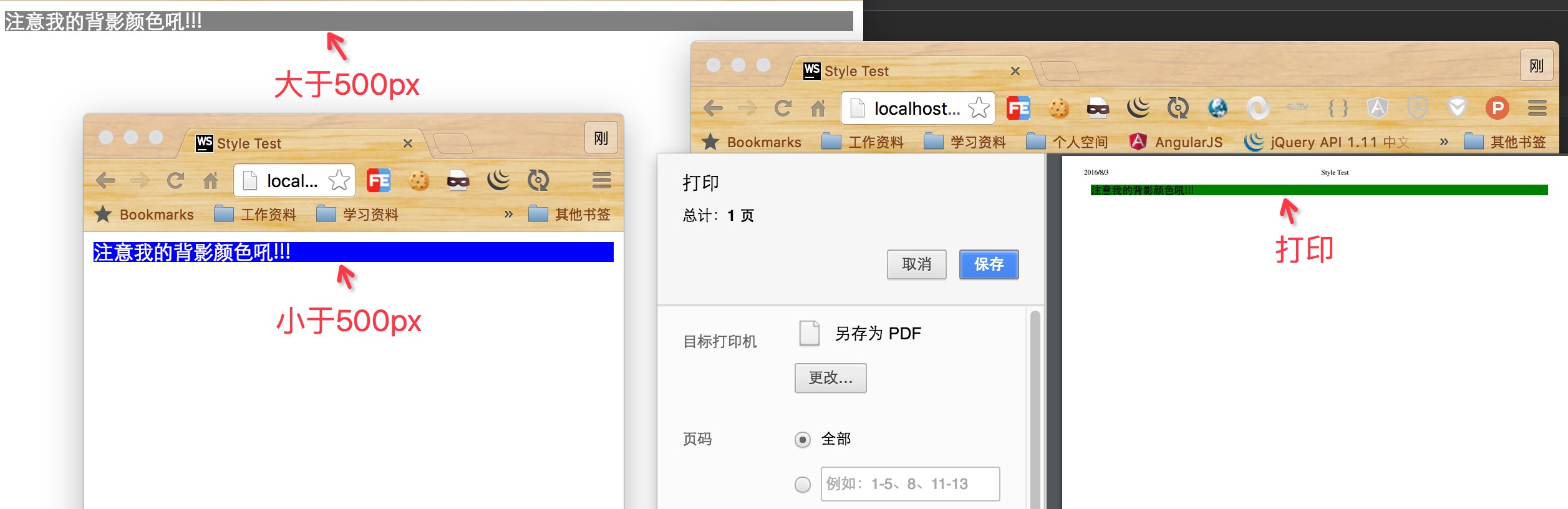
需要注意的是,在使用上述media属性时,需要进行全面测试,并且准备好不可用的备用样式。
(2)指定外部资源
link标签同样支持media属性。其中,ref属性决定浏览器对待link元素的方式。
| 值 | 说明 |
|---|---|
| author | 文档作者 |
| help | 当前文档的说明文档 |
| icon | 图标资源 |
| license | 当前文档的相关许可证 |
| stylesheet | 载入外部样式表 |
<!DOCTYPE html>
<html lang="en">
<head>
<meta charset="UTF-8">
<title>Link Test</title>
<link rel="shortcut icon" href="favicon.ico" type="image/x-icon" />
</head>
<body>
</body>
</html>注意:如果网站标志文件位于项目根目录下,就无需使用link元素加载,其会自动请求加载该文件。
三、使用脚本元素
与脚本相关的有两个元素:第一个是script,定义脚本并控制其执行过程;第二个是noscript,规定浏览器不支持脚本或禁用脚本情况的处理方法。
在引入外部资源时,如果使用自闭合标签,浏览器会忽略这个元素,不会加载引用的文件。
其加载资源时,可以使用async(script元素默认行为是在加载和执行脚本同时暂停处理页面,该属性可以让资源异步加载)和defer(告知浏览器等页面载入和解析完毕后才能执行脚本)控制。【JavaScript异步编程设计快速响应的网络应用】
<!-- 未启用或不支持脚本 -->
<noscript>
<!-- 5s后跳转到http://blog.csdn.net/ligang2585116 -->
<meta http-equiv="refresh" content="5; http://blog.csdn.net/ligang2585116">
</noscript>





















 922
922











 被折叠的 条评论
为什么被折叠?
被折叠的 条评论
为什么被折叠?










